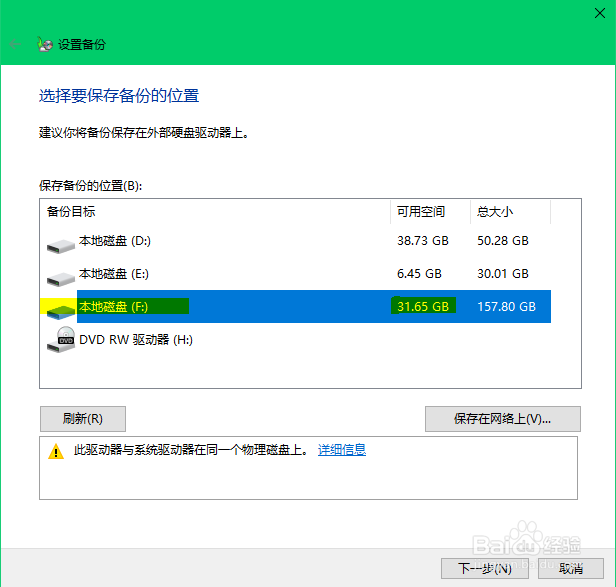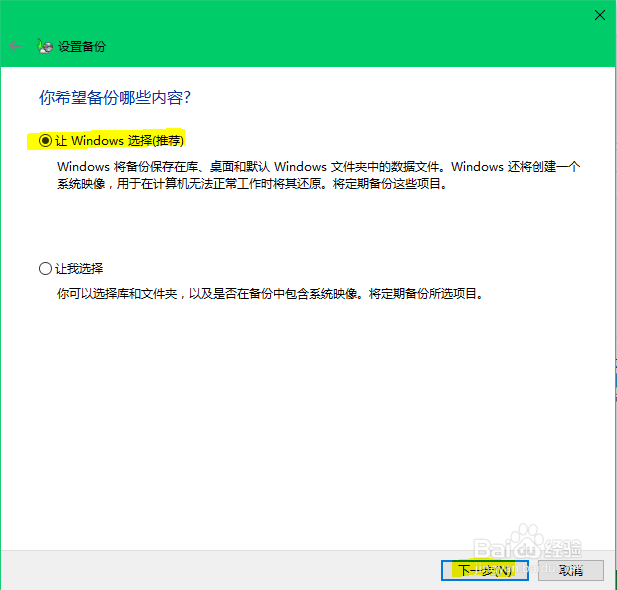1、首先我们打开电脑的设置页面,并找到“更新与安全”按钮
2、在打开的页面我们点击左边菜单栏的“备份”
3、在备份的页面,我们点击“转到备份和还原(windows7)”
4、然后点击右边的“设置备份”
5、这个时候系统会自动查俣挫呲蹀找所有的磁盘,当然如果你没有大的移动硬盘的话可以将其备份到其它的盘符中,预留空间要大于27G,这个视系统盘的大小决定,如果不符合备份需求,在下方会有警告提示。
6、选择好硬盘后,点击下一步,我们进入到备份内容页面,一般我们选择系统自动推荐的内容,当然你也可以进行自己选择。选择好后,我们点击下一步。
7、这个时候我们需要根据酋篚靶高需要设置一下“更改计划”,点击进去后我们进入更改计划页面,在这个页面我们可以计划的进行系统的备份,以方便在系统出现问题的时候能够迅速的返回到上次备份的节点处,当然这样的话你需要越来越多的空键,我喜欢第一次安装后的系统,所以我这里就不需要按计划进行备份了。
8、然后返回到设置备份页面,点击下方的保存设置并运行备份按钮。
9、这个时候我们就会看到备份进度条正在进行,默默的静等一二十分钟,冲杯茶。听个小曲,我们的备份就大功告成了。这样就在也不用每次到网上下载系统重新安装了,只需要一件还原即可。